本篇内容主要讲解“电脑蓝屏代码0x00000074如何解决”,感兴趣的朋友不妨来看看。本文介绍的方法操作简单快捷,实用性强。下面就让小编来带大家学习“电脑蓝屏代码0x00000074如何解决”吧!
方法一:
1、我们可以尝试先重启电脑,进入“安全模式”
2、进入之后,按下键盘“win+r”,在其中输入“msconfig”回车确定。
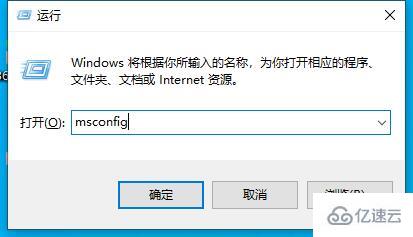
3、然后点击上方“引导”,并点击下方“高级选项”
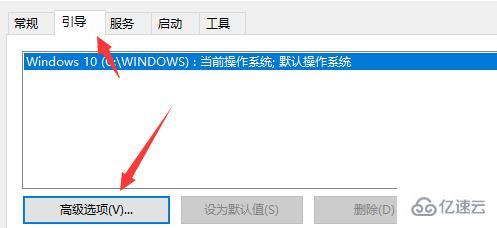
4、勾选“处理器个数”,依次选择修改每一个选项,点击下方“确定”保存,看看能不能解决。
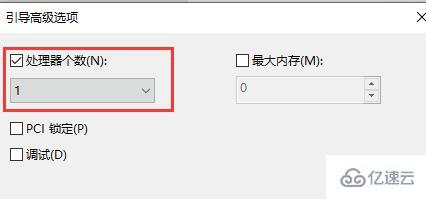
方法二:
1、要是进不去安全模式,可以尝试准备一块系统u盘,插入后进入pe系统。
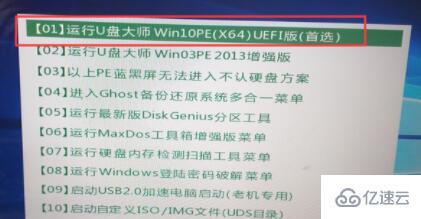
2、进入后找到pe系统中的“windows引导修复”程序。

3、接着在其中选择“C盘”
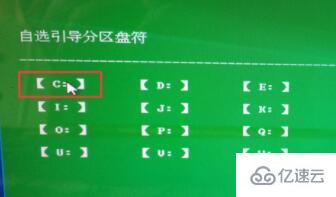
4、然后选择“开始修复”,等待自动修复完成后退出pe系统就能正常进入系统了。

方法三:
1、要是引导修复也解决不了问题,那么可能就是系统本身的故障了。
2、大家可以先下载一个全新的win10系统,将它放到之前准备的u盘中。
3、接着只要再度进入pe系统,在其中安装它就可以彻底解决0x00000074代码了。
到此,相信大家对“电脑蓝屏代码0x00000074如何解决”有了更深的了解,不妨来实际操作一番吧!这里是亿速云网站,更多相关内容可以进入相关频道进行查询,关注我们,继续学习!
亿速云「云服务器」,即开即用、新一代英特尔至强铂金CPU、三副本存储NVMe SSD云盘,价格低至29元/月。点击查看>>
免责声明:本站发布的内容(图片、视频和文字)以原创、转载和分享为主,文章观点不代表本网站立场,如果涉及侵权请联系站长邮箱:is@yisu.com进行举报,并提供相关证据,一经查实,将立刻删除涉嫌侵权内容。